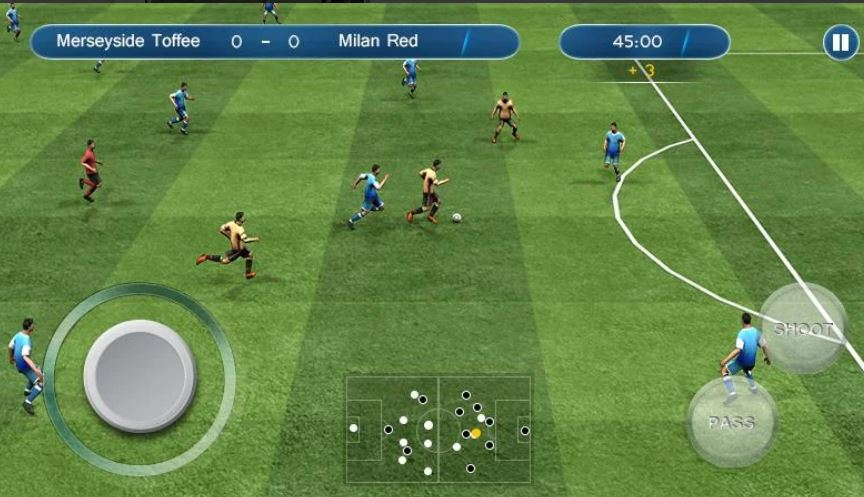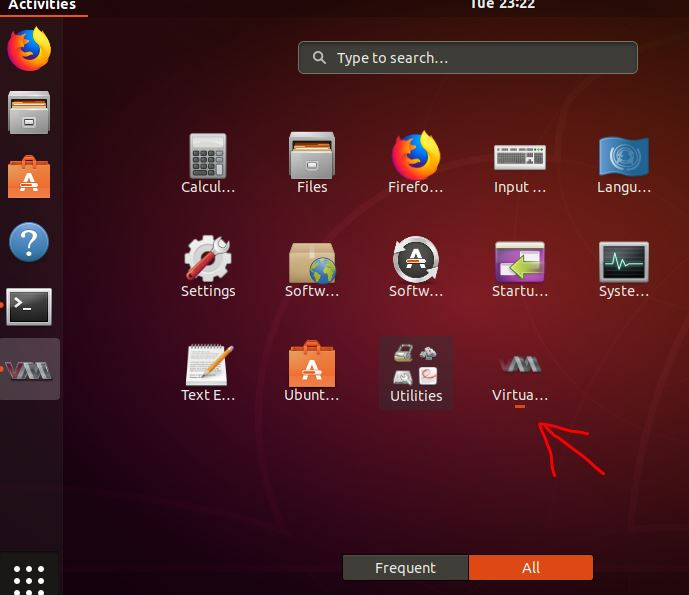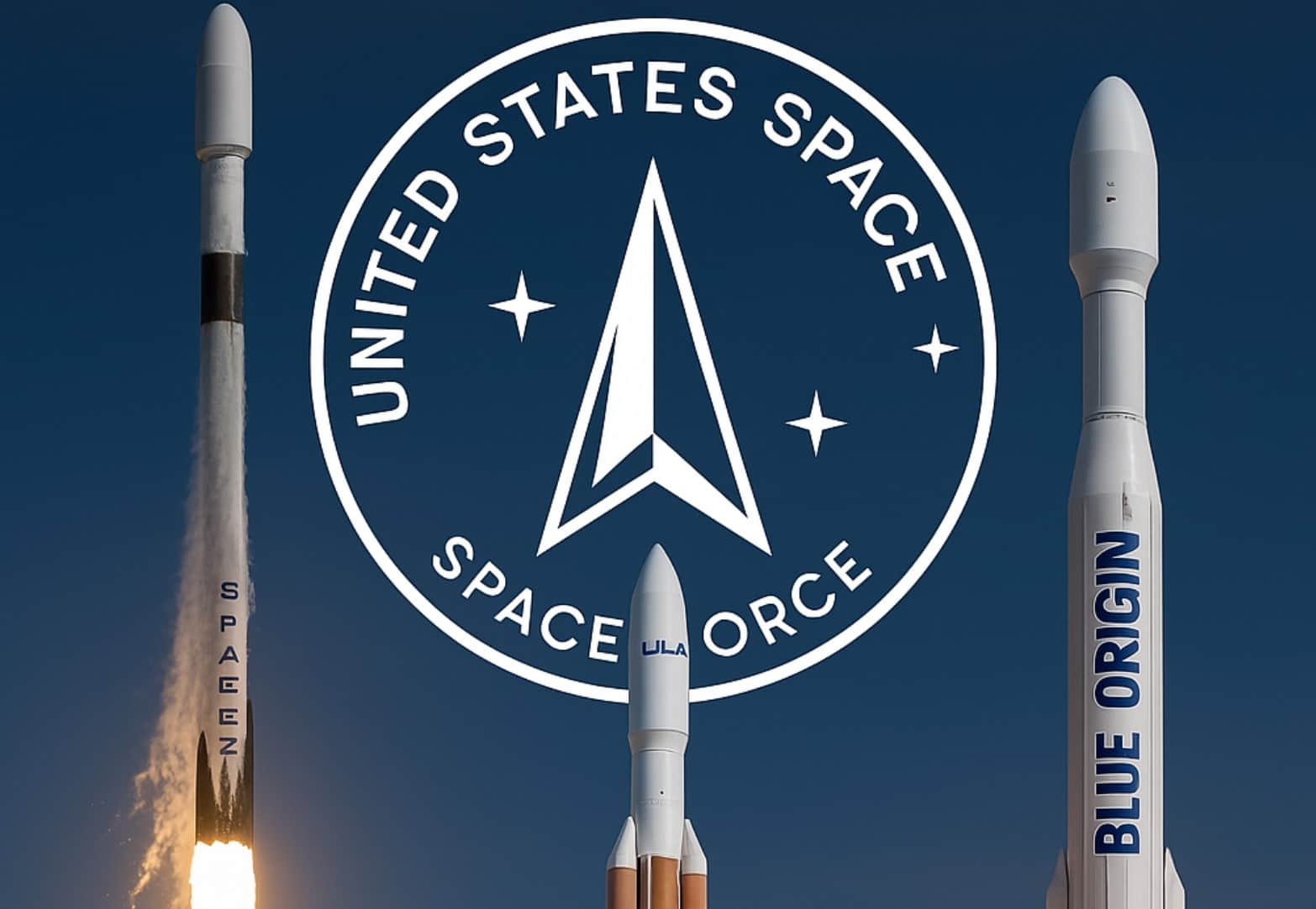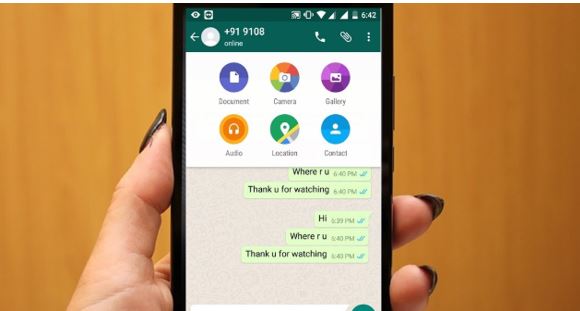Rhythmbox 音楽プレーヤーは最も人気のある音楽プレーヤーの 1 つで、Ubuntu オペレーティング システムにもデフォルトとして付属していますが、プリインストールされていない場合は、この記事に記載されているコマンドを使用して Rhythmbox をインストールできます。このチュートリアルを書いているときの Rhythmbox の最新バージョンは Rhythmbox 3.4.2 でした。 Rhythmbox は GTK ベースであり、メディア フレームワークとして Gstreamer を使用します。また、音楽支払い者の機能を強化および拡張するためのプラグイン システムも備えています。
コマンド ターミナルを使用して Ubuntu または Linux Mint に Rhythmbox Music プレーヤーをインストールする手順。
- Ubuntu または Linux Mint でコマンド ターミナルを開きます。。ショートカットを使用できますCTRL+ALT+T
- 注記: ここでは Ubuntu 18.04 を使用していますが、手順は他の Ubuntu バージョン 17.04、16.04、15.04、14.04 でも同じです。
- ターミナルが開いたら、まずOSアップデートコマンドを使用します。
- sudo apt-get インストールアップデート
- システムアップデート後、ここでは、Ubuntu/Linux Mint に Rhythmbox をダウンロードしてインストールするために実行するコマンドを示します。
- sudo apt-get インストールリズムボックス
- 次に「アプリケーション」に移動しますリズムボックスのアイコンが表示されるので、それをクリックします。
- Rhythmbox をインストールする別の方法これはコマンドラインではなく、Ubuntu ソフトウェア センターにアクセスして Rhythmbox を検索するだけです。
- 現れたときをクリックして、インストールボタン。
Ubuntu ソフトウェア センターより。
Rhythmbox にプラグインをインストールする方法。プラグインをダウンロードした後、プラグインを抽出し、必要に応じて次のいずれかの場所にプラグイン フォルダーをコピーします。
ユーザー固有の
${HOME}/.local/share/rhythmbox/plugins/システム全体 (root アクセスが必要)
/usr/lib/rhythmbox/plugins/
ここで Rhythmbox を再起動します。「メニュー」→「プラグイン」に移動します。新しいプラグインがそこにリストされるはずです。
Rhythmbox ミュージック プレーヤーがオーディオ ファイルをフェッチするためのデフォルトの場所はいくつかありますが、これらは次のとおりですが、カスタマイズすることもできます。
音楽
${HOME}/Music がデフォルトの場所です。設定で変更できます。
ポッドキャスト
${HOME}/Music がデフォルトの場所です。設定で変更できます。
構成
${HOME}/.local/share/rhythmbox/
歌詞
${HOME}/.cache/rhythmbox/lyrics/
アートワーク
${HOME}/.cache/rhythmbox/covers/
その他の役立つリソース: